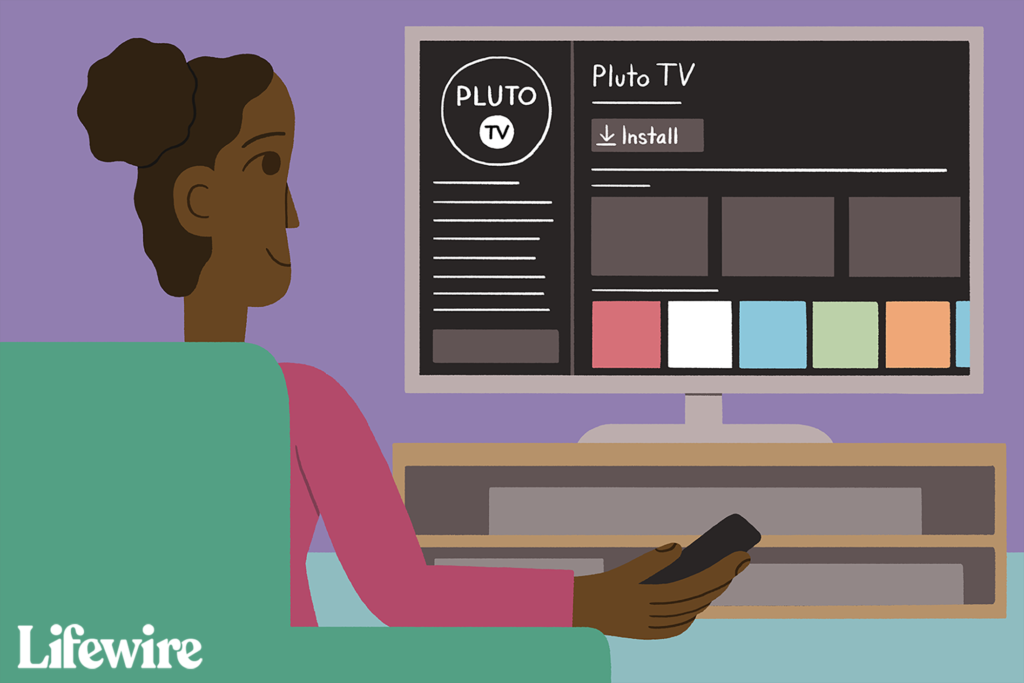Comment ajouter et gérer des applications sur votre Smart TV
Les téléviseurs intelligents sont des appareils connectés à Internet qui vous permettent d’accéder, de diffuser et de gérer du contenu multimédia sans avoir besoin d’un connecteur externe, tel qu’un appareil Roku. Le monde de la télévision intelligente est construit autour d’applications, qui sont comme des chaînes Internet. Les téléviseurs intelligents sont livrés avec une variété d’applications préinstallées, mais d’autres peuvent souvent être ajoutées pour personnaliser votre expérience de visionnage. Voici comment ajouter des applications aux téléviseurs intelligents Samsung, aux téléviseurs intelligents LG, etc.
Le processus d’ajout d’applications aux téléviseurs intelligents varie selon le fabricant et le modèle. Cet article fournit quelques directives générales qui peuvent être similaires à votre marque de téléviseur intelligent. Consultez votre documentation pour connaître les étapes spécifiques à votre appareil.
ledigitalpost / Prix Maddy
Ajouter des applications à Samsung Smart TV
Si vous avez un Samsung Smart TV et que vous souhaitez une application non disponible sur le Smart Hub, téléchargez-la depuis le Samsung App Store. C’est ça:
-
Accédez à votre page d’accueil ou appuyez sur le bouton de la télécommande. hub intelligent bouton.
-
choisir application depuis la barre de menus.
-
tu es maintenant mes applications écran où vous verrez des applications préchargées et d’autres catégories d’applications telles que ce qui est nouveau, le plus populaire, vidéo, mode de vieet divertissement.
-
Parcourez pour trouver l’application que vous souhaitez installer et sélectionnez l’icône de l’application.Cet exemple utilise le plus populaire Catégories et choix Télévision Red Bull.
Ou choisissez loupe Rechercher des applications par nom.
-
Lorsque vous sélectionnez une application, vous serez redirigé vers sa page d’installation. choisir Installer, Téléchargerou alors ajouter à la page d’accueilselon votre modèle de téléviseur.
Après avoir installé l’application, vous serez peut-être invité à l’ouvrir.Si vous ne voulez pas ouvrir l’application, quittez simplement le menu et plus tard à partir de mes applications.
Ajouter des applications aux téléviseurs intelligents LG
Les téléviseurs intelligents LG utilisent la plate-forme webOS, qui comprend la gestion des applications. Comme beaucoup d’autres téléviseurs intelligents, LG comprend une collection d’applications préinstallées que vous verrez sur l’écran d’accueil. Voici comment ajouter d’autres applications :
-
Presse Famille bouton de la télécommande.
-
choisir Magasin de contenu LG depuis la page d’accueil.
Sur certains modèles de téléviseurs LG, vous devrez peut-être sélectionner plus de candidatures où vous pouvez choisir Magasin de contenu LG.
-
à l’intérieur Magasin de contenu LGaccéder application section, puis sélectionnez une catégorie d’application ou recherchez une application.
Le LG Content Store propose également des films et des émissions payants et gratuits à télécharger.
-
Sélectionnez l’application que vous souhaitez télécharger pour accéder à son écran dédié.
-
choisir InstallerL’application commencera à se télécharger.
Si l’application nécessite des frais, il y aura des invites supplémentaires pour les notifications et les options de paiement.
-
Une fois le téléchargement de l’application terminé, sélectionnez émission Lancez-le maintenant ou accédez-y plus tard depuis l’écran d’accueil.
Ajouter des applications aux téléviseurs intelligents Vizio
La façon dont vous ajoutez des applications à votre Vizio Smart TV dépend du fait qu’il exécute le système SmartCast, Vizio Internet Apps ou Vizio Internet Apps Plus. Voici un aperçu de ce qui est impliqué.
Pour regarder Disney + sur les téléviseurs intelligents Vizio, consultez la déclaration officielle de Vizio
Diffusion intelligente
Sur les téléviseurs Vizio SmartCast, vous ne pouvez pas installer de nouvelles applications. Si vous souhaitez utiliser une application qui n’est pas préinstallée, diffusez-la sur votre téléviseur à partir d’un smartphone ou d’une tablette compatible, comme vous le feriez avec un appareil Chromecast. Voilà comment cela fonctionne:
Assurez-vous que votre appareil mobile est connecté au même réseau Wi-Fi que le téléviseur.
-
À l’aide de votre appareil mobile, visitez le Google Play Store ou l’App Store d’Apple, puis sélectionnez et installez une application compatible Chromecast disponible. Une fois installée, l’application fera partie de votre sélection de distribution.
-
Ouvrez l’application sur votre appareil mobile et sélectionnez jeter icône.
-
Presse jeter icône, puis sélectionnez votre Vizio Smart TV. Votre contenu devrait commencer à jouer automatiquement.
Si vous avez plusieurs appareils Vizio SmartCast ou Chromecast, sélectionnez l’appareil vers lequel diffuser.
Applications Internet et systèmes Internet Apps Plus
Si votre téléviseur Vizio utilise le système Vizio Internet Apps (VIA) ou Vizio Internet Apps Plus (VIA+), vous pouvez facilement installer des applications sur votre téléviseur à partir du Vizio App Store.
-
choisir Bouton V Ouvrez sur votre télécommande Vizio TV menu des applications.
-
Sélectionnez une option App Store dans la catégorie, par ex. Mis en exergue, Le plus récent, Toutes les applicationsou alors Catégorie.
-
Mettez en surbrillance l’application que vous souhaitez ajouter à Vizio TV (assurez-vous qu’elle n’est pas déjà préchargée).
-
Pour les systèmes VIA, appuyez sur D’ACCORD alors vas y installer un logicielUne fois l’application installée, elle sera ajoutée à votre sélection d’affichage.
-
Pour les systèmes VIA+, appuyez et maintenez D’ACCORD jusqu’à ce que l’application soit ajoutée à mes applications liste.
-
Choisissez une application à regarder.
Ajoutez des applications à votre Smart TV à l’aide du Chromecast intégré
Alors que Vizio inclut Chromecast dans sa plate-forme SmartCast, d’autres téléviseurs ont Chromecast intégré comme plate-forme d’application de streaming principale. Ces offres groupées incluent certains modèles de Sharp, Sony, Toshiba, Philips, Polaroid, Skyworth et Sonic.
Les étapes d’utilisation des applications non préinstallées sur les téléviseurs Chromecast sont similaires à celles des téléviseurs Vizio SmartCast.
Assurez-vous que votre appareil mobile est connecté au même réseau Wi-Fi que le téléviseur.
-
À l’aide de votre appareil mobile, visitez le Google Play Store ou l’App Store d’Apple, puis sélectionnez et installez une application compatible Chromecast disponible. Une fois installée, l’application fera partie de votre sélection de distribution.
-
Ouvrez l’application et appuyez sur jeter bouton.
-
Le contenu de votre appareil mobile sera diffusé sur votre téléviseur.
Ajouter des applications à Android TV
Certains téléviseurs d’Element, Hisense, LeECO, Sharp, Sony, Toshiba et Westinghouse utilisent le système d’exploitation Android TV. Voici comment ajouter plus des meilleures applications Android TV.
Selon la marque et le modèle d’Android TV, vous pouvez voir des apparences d’écran légèrement différentes.
-
Depuis l’écran d’accueil d’Android TV, accédez à application partie.
-
choisir Google Play Store.
-
Parcourir, rechercher ou sélectionner Obtenir plus d’applications Recherchez l’application que vous souhaitez installer.
-
Sélectionnez l’application que vous souhaitez ajouter.
Vous pouvez être invité à cliquer J’accepte.
-
choisir Installer Pour toute application ou jeu gratuit, ou suivez les instructions pour payer l’application.
-
Une fois installée, lancez l’application directement ou lancez-la à tout moment depuis l’écran d’accueil d’Android TV.
Ajouter des applications à votre téléviseur Roku
Les téléviseurs Roku intègrent le système d’exploitation Roku, vous n’avez donc pas besoin de connecter une clé ou un boîtier de streaming Roku externe pour accéder aux applications de streaming. Roku fait référence aux programmes qui fournissent du contenu vidéo et audio en tant que canaux. Les utilitaires, tels que les outils de productivité ou les outils Web, sont des « applications ».
Les marques de téléviseurs qui offrent le système Roku sur certains modèles de téléviseurs incluent Élément, Hisense, Hitachi, Insignia, Philips, RCA, Sharp, TCL.
Voici comment ajouter une chaîne Roku à l’aide de la télécommande de votre téléviseur :
Les téléviseurs Roku ont la même interface de menu à l’écran que les autres appareils de streaming Roku, vous utiliserez donc le même processus pour ajouter des chaînes et des applications.
-
Presse Famille Boutons sur une télécommande Roku TV (ressemble à une maison).
Robert Silva/ledigitalpost
-
choisir chaînes de diffusion en continu arriver Ouvrir Roku Channel Store.
-
Sélectionnez une catégorie de canal.
-
Sélectionnez la chaîne que vous souhaitez ajouter.
-
choisir ajouter une chaîne Commencez le téléchargement et l’installation.
Si vous essayez d’installer une chaîne premium, suivez les instructions.
-
Ouvrez la chaîne après l’installation ou trouvez-la dans votre liste de surveillance.
Ajouter des applications aux téléviseurs Fire Edition
Certains téléviseurs intègrent Amazon Fire TV. Sur ces appareils, la gestion et l’ajout d’applications s’effectuent de la même manière que l’utilisation d’une clé ou d’un boîtier plug-in Amazon Fire TV.
Les marques de téléviseurs qui proposent ce système sur certains modèles incluent Element, Toshiba et Westinghouse.
-
Depuis la télécommande du téléviseur, accédez à la page d’accueil et sélectionnez application.
-
Choisissez une catégorie d’application telle que Cinéma et télévision.
-
choisir L’application que vous souhaitez ajouter.
-
choisir Achetez-le maintenant, Obtenez le maintenant, ou alors TéléchargerAprès avoir installé l’application, ouvrez-la ou accédez-y à tout moment sur votre page d’accueil.
Ajouter des applications aux téléviseurs intelligents Sharp
Si votre Sharp Smart TV n’a pas de fonction Roku, il peut utiliser Systèmes AppsNOW ou VEWD, Anciennement connu sous le nom d’Opéra TV. Voici comment ajouter des applications sur les deux systèmes.
Installer des applications avec AppsNOW
-
Presse application Boutons de la télécommande du téléviseur.
-
choisir AppsNOW sur votre écran d’accueil, puis appuyez sur D’ACCORD sur votre télécommande.
-
Choisissez d’afficher toutes les applications disponibles ou d’afficher une liste triée des applications disponibles dans plusieurs catégories, telles que La fonction principale, Cinéma et télévision, musique et spectacle, Actualités et météo, mode de vieou alors Jeu.
-
Sélectionnez l’application que vous souhaitez installer et appuyez sur D’ACCORD Installez l’application sur votre télécommande.
-
Une fois installée, l’icône de l’application aura une coche dans le coin supérieur gauche.
Utilisation du système de candidature VEWD
Les applications de l’App Store VEWD sont basées sur le cloud, vous n’avez donc pas besoin de les installer directement sur votre téléviseur. Au lieu de cela, sélectionnez-les et ouvrez-les pour les visualiser. C’est ça:
-
Presse application Boutons de la télécommande du téléviseur.
-
choisir Boutique d’applications VEWD et appuyez sur D’ACCORD sur la télécommande de votre téléviseur.
-
Choisissez d’afficher toutes les applications disponibles ou d’afficher une liste triée des applications disponibles regroupées par catégorie, telles que Nouveau, populaire, films, Jeu, télévision en ligne, musique, sportif, mode de vie, La technologie, enfants, nature et voyage, Actualités et météo, Social, outilou alors bande annonce.
-
Parcourir les applications en sélectionnant ou rechercher des applications par nom chercher parmi les options en haut de l’écran. Utilisez le clavier à l’écran pour entrer le nom de l’application.
-
Lorsque vous trouvez l’application souhaitée, appuyez sur D’ACCORD sur votre télécommande Ouvrez l’application.choisir marquer l’application comme préféré Ainsi, vous pourrez facilement l’utiliser la prochaine fois que vous ouvrirez l’App Store VEWD.
Les téléviseurs intelligents Sharp plus anciens peuvent avoir la plate-forme Android TV, qui peut installer des applications supplémentaires via Google Play Store ou Smart Central, une plate-forme d’applications préchargées qui s’appuie sur les mises à jour Sharp.
Autres modèles de téléviseurs intelligents
Les applications sont préinstallées sur les téléviseurs Internet Philips, mais les modèles 2018 ou ultérieurs permettent d’ajouter des applications à partir de la boutique d’applications VEWD. Les téléviseurs Internet Philips prennent également en charge certaines applications pour prendre des captures d’écran à partir de votre téléphone, et certains modèles intègrent Chromecast. Consultez votre documentation pour plus de détails.
Les téléviseurs intelligents Element qui n’intègrent pas Fire TV ou Roku TV n’ont accès qu’aux applications préchargées telles que Netflix, YouTube et Pandora. Consultez votre documentation pour plus d’informations.
FAQ
-
Comment puis-je obtenir l’application Spectrum sur ma Smart TV Vizio ?
Sur la télécommande du téléviseur, appuyez sur cinq sélection de bouton jeu de GoogleParcourez l’application et sélectionnez Télévision à spectre > D’ACCORDSuivez les invites à l’écran pour terminer l’installation.
-
Comment installer l’application Zoom sur ma Smart TV ?
Actuellement, il n’y a pas d’application Zoom pour les téléviseurs intelligents. Pour utiliser Zoom sur votre téléviseur, ouvrez Zoom sur votre ordinateur portable et branchez votre ordinateur portable sur le téléviseur à l’aide du câble HDMI. Si votre ordinateur portable n’a pas de port HDMI, essayez de vous connecter avec un dongle USB-C vers HDMI.
Merci de nous en informer!
Dites-nous pourquoi !
D’autres détails ne sont pas assez difficiles à comprendre